
Inhaltsverzeichnis:
- Autor John Day [email protected].
- Public 2024-01-30 07:19.
- Zuletzt bearbeitet 2025-01-23 12:52.


Acá explicamos como se "sube" el código. EL código de cada proyecto está en cada anweisbar, Sündenembargo puede descargar todo el código en el GitHub
Schritt 1: Abrir Arduino IDE
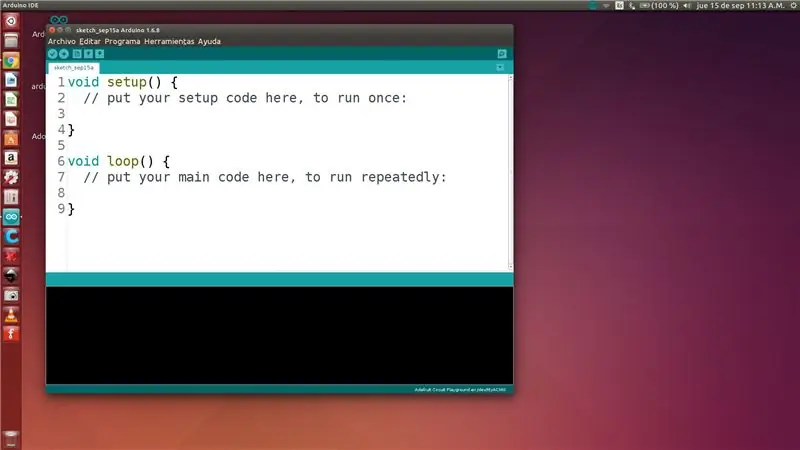
Abra el Software Arduino IDE, y le aparecerá und pantalla la interfaz für Programmierer. apparecerá una ventana con un espacio en blanco y un código inicial para programar. Para abrir un código nada más ir al menu y seleccionar abrir. Los archivos de Arduino tienen die Erweiterung ".ino"
Schritt 2: Verificar El Código
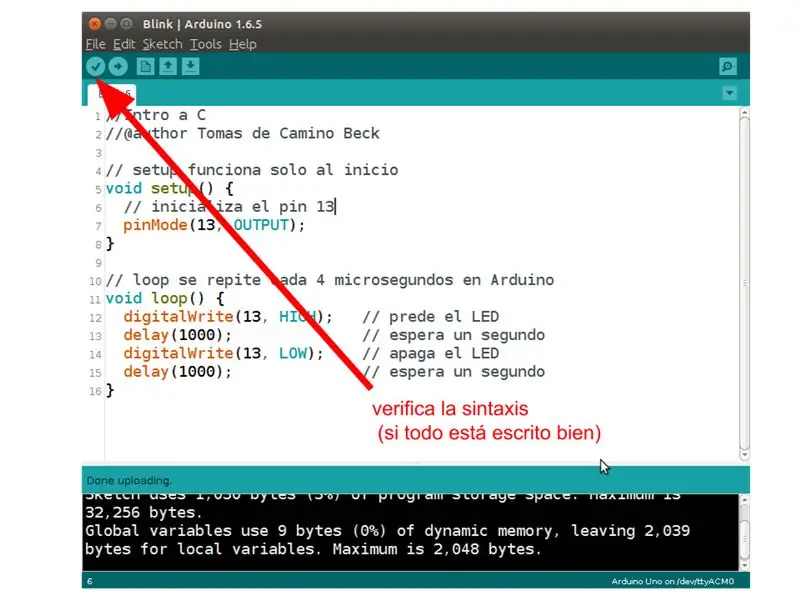
Sie können auf den Boton-Quick-Indica-Foto klicken, die Arduino-IDE hat eine Überprüfung der Sintáxis, die Entscheidung, das Programm ist escrito bien escrito en términos de reglas sintácticas.
Schritt 3: Compilado Y Cargado
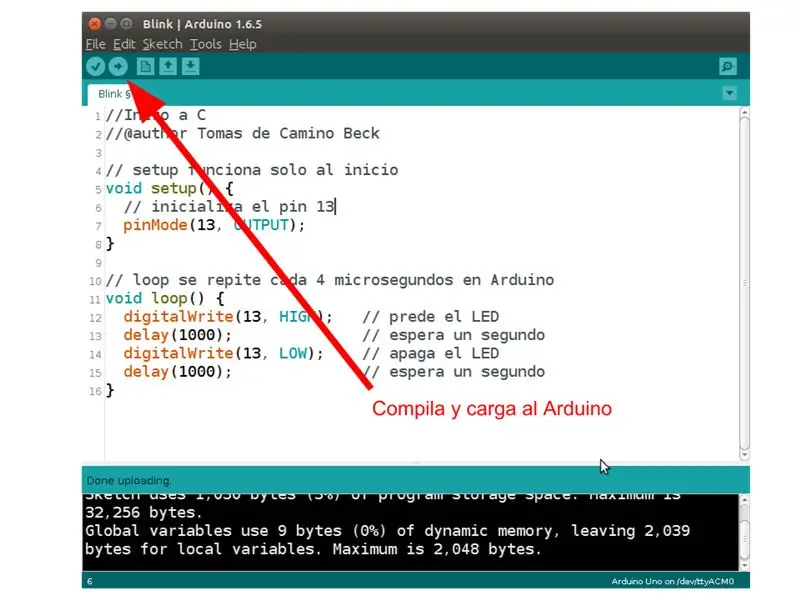


Para subir el código al Circuit Playground, asegurarse que está conectado über USB a la compuatdora. Wählen Sie la placa y el puerto, como se indica en las fotos.
darle al botón que se indica en la foto. Esto compila, es decir, convierte el código a código de máquina, el que va a ser insertado en el Circuit Playground. Una vez terminado el proceso el IDE indica "Carga Completa"
Schritt 4: Partes Del Código
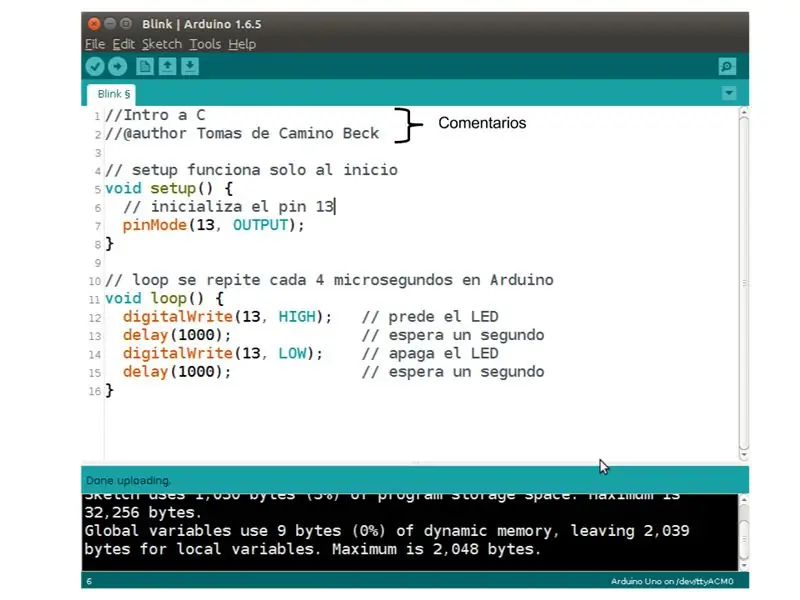
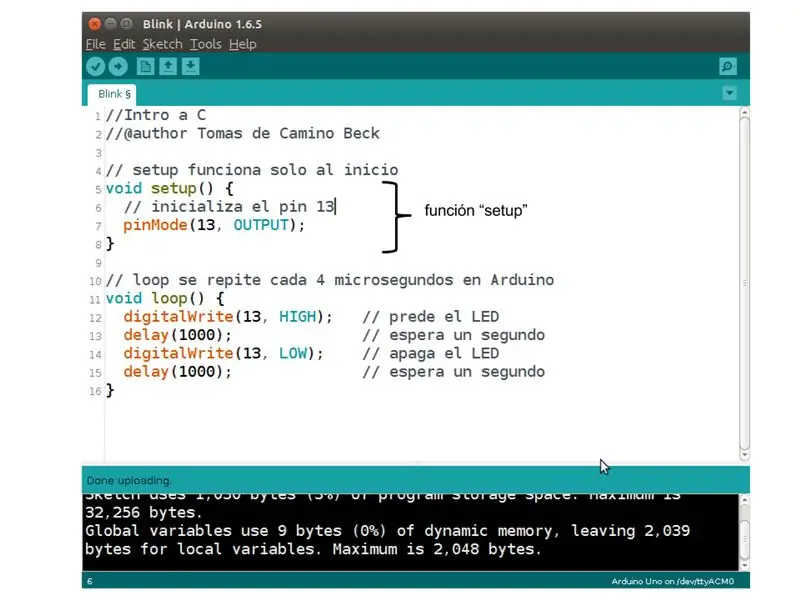
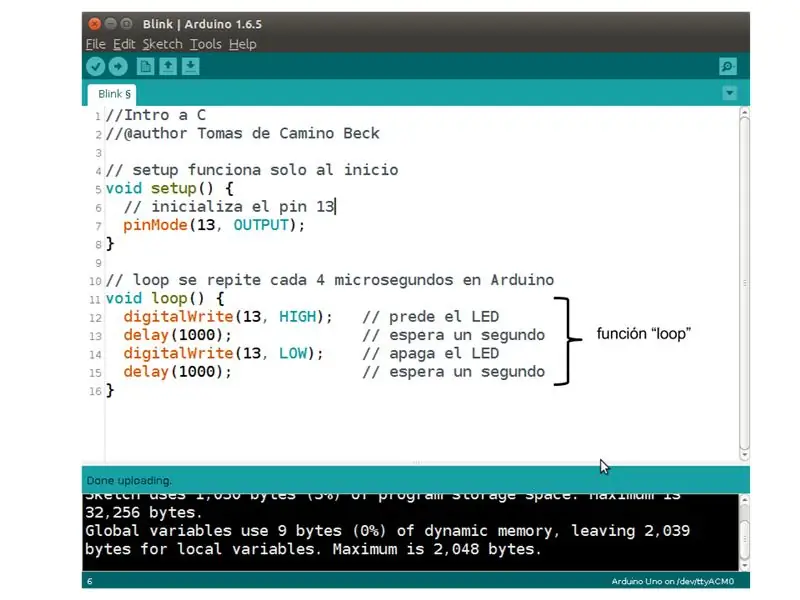
Como se indica en las fotos hay tres secciones Principales en todo código:
- Preámbulo: donde se ponen comentarios y definiciones preliminares
- Sección de setup: el código en esta sección solo se corre al encender o resetear el Playground
- Sección de loop: Acá se coloca el código Principal
Este instructable no es de programación como tal, así uqe no entrarémos en más detalles por ahora
Empfohlen:
Kennenlernen des "Professional ILC8038 Function Generator DIY Kit": 5 Schritte

Kennenlernen des "Professional ILC8038 Function Generator DIY Kit": Auf der Suche nach neuen Elektronikprojekten bin ich auf ein süßes kleines Funktionsgenerator-Kit gestoßen. Es wird als „Professional ILC8038 Function Generator Sine Triangle Square Wave DIY Kit“bezeichnet und ist bei einer Reihe von Anbietern erhältlich
Raspberry Pi Web Stream Kit - Teil 1: 5 Schritte

Raspberry Pi Web Stream Kit - Teil 1: Hier ist ein einfaches, aber etwas hässliches Kamera-Kit, das ich zusammengestellt habe, um Schulveranstaltungen wie ein Qualifikationsturnier der FIRST LEGO League zu unterstützen. Der Zweck besteht darin, ein einzelnes Drop-In-Kit zu ermöglichen, das 4 Webstreams an einen externen Computer liefert. Nein
So installieren Sie das Robo Recall Mod Kit (2019 Launcher): 4 Schritte

So installieren Sie das Robo Recall Mod Kit (2019 Launcher): Mit der Veröffentlichung des Epic Games Store und den Auswirkungen von Spielen wie Fortnite hat der Launcher von Epic Games 2018 und 2019 einige ziemlich große Änderungen vorgenommen auswählbare Kategorien für die normale Entwicklung (unter Verwendung der Basisun
Eine Papierlaterne mit Ihrem elektrischen Farblampen-Kit herstellen: 7 Schritte

So stellen Sie eine Papierlaterne mit Ihrem elektrischen Farblampen-Kit her: In diesem Tutorial zeigen wir Ihnen, wie Sie Ihr elektrisches Farblampen-Kit hacken, um eine Papierlaterne herzustellen. Für dieses Tutorial haben wir die Kerzenlichteinstellung verwendet, einen der zusätzlichen Modi des Light Up Boards. Alles, was Sie für dieses Tutorial brauchen, ist eine Karte, die El
GPIO-ARM-MONTAGE - T.I. LERN-KIT FÜR ROBOTIKSYSTEME - LAB 6: 3 Schritte

GPIO-ARM-MONTAGE - T.I. ROBOTICS SYSTEM LEARNING KIT - LAB 6: Hallo, In einer früheren Anleitung zum Erlernen der ARM-Montage mit dem Texas Instruments TI-RSLK (verwendet den MSP432-Mikrocontroller), auch bekannt als Lab 3, wenn Sie die T.I. Natürlich gingen wir einige sehr grundlegende Anweisungen durch, wie das Schreiben in ein Register
